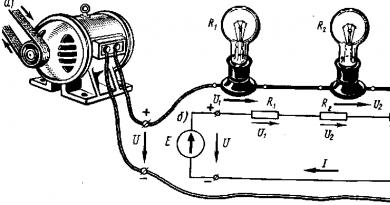Pagrindinė Mikrotik sąranka pradedantiesiems. RB2011UiAS-RM taikymo sritis
Kitą dieną išbandymui gavome vieną pigiausių ant stovo montuojamų maršrutizatorių iš „Mikrotik“, modelio RB2011UiAS-RM. Paprastai tariant, RB2011 linijos įrenginiai yra labai panašūs vienas į kitą, todėl turėtumėte išmokti juos atskirti.
Pirma, yra supaprastintos modifikacijos– RB2011iL-IN, RB2011iL-RM ir RB2011iLS-IN. Šios versijos yra sumažintos pagal RAM (nuo 128 MB iki 64 MB), licencijos lygį (4 lygis vietoj 5 lygio) ir neturi LCD ekrano. RB2011iL-IN – darbastalio modifikacija. Stalinę versiją nesunku atpažinti pagal priekinio skydelio spalvą – ji raudona. Be šios versijos, galite įsigyti specialų sieninį laikiklį (beje, labai patogu). RB2011iL-RM yra ant stovo montuojama versija, kurios komplekte yra stovo laikiklis. RB2011iLS-IN – versija su SFP lizdu.
Standartinės versijos taip pat galima tiek darbalaukio, tiek stovo versijose: RB2011UiAS-IN, RB2011UiAS-RM ir RB2011UiAS-2HnD-IN.
RB2011UiAS-IN ir RB2011UiAS-RM modeliai iš esmės yra identiški – tai atitinkamai darbalaukio ir stovo versijos. Skirtumas yra LCD ekrano įrengimo vietoje. RB2011UiAS-2HnD-IN – darbalaukio versija su belaidžiu Wi-Fi moduliu. Kūrėjai nepridėjo belaidžio modulio prie stovo versijos, nes tai neturi prasmės, vienintelė išimtis būtų galimybė su nuotolinėmis antenomis.
Visa ši aparatinė įranga turi bendrą naudojamo procesoriaus modelį, būtent Atheros AR9334. Nors teisingiau tai vadinti SoC lustu, nes lustas yra visa sistema su daugybe funkcijų, funkcijų ir modulių.


Beje, PCB plokštė visiems modeliams yra vienoda ir, priklausomai nuo modelio, ant jos lituojamas skirtingas komponentų skaičius.

Įrengtas AR9334 MIPS procesorius 74KC, visoje RB2011 linijoje jo laikrodžio dažnis yra 600 MHz, o tai yra šiek tiek didesnis už atskaitos dažnį 533 MHz. Dėl to jaudintis nereikia, lustas puikiai jaučiasi tokiu dažniu, priklausomai nuo pavyzdžio, jį galima net peršokti iki 700-750 MHz. Primygtinai nerekomenduojame per daug įsijungti, geriau iš karto įsigyti galingesnę aparatinę įrangą.
Tiesiog po juo yra RB2011 blokinė schema:

Mikrotik RB2011UiAS-RM, kaip ir visi RB2011 modeliai, labai primena Mikrotik CRS (Cloud Router Switch) hibridus. Pats lustas turi įmontuotą aparatūros jungiklis AR8227 5 prievadams po 100 Mbit, o to akivaizdžiai nepakanka net pažangiam namų maršrutizatoriui tiek greičiu, tiek kiekiu.

Todėl šiems tikslams kūrėjai nusprendė naudoti papildomą gigabitinį jungiklį; AR8327, iš kurių 5 fizinės sąsajos aptarnauja 1-5 prievadus.


Atheros AR8327 turi 2 papildomas sąsajas – pirmoji naudojama SFP lizdui, antroji skirta komunikacijai su procesoriumi. Taigi turime hibridą su 5 gigabitų prievadais ir 5 greituoju eternetu.

Žinoma, būtų galima paimti 2 jungiklius AR8327, bet tuomet reikėtų galingesnio procesoriaus, kuris neabejotinai turės įtakos galutinei kainai – visa tai yra senesniuose modeliuose RB1100AH ir RB1100AHx2.
Procesoriaus poreikiams skirta 128 MB RAM, kurios turėtų pakakti daugeliui užduočių čia greičiausiai susidursite su centrinio procesoriaus veikimu. Integruotos „flash“ atminties tūris yra standartinis 128 MB.
Lygiai tą patį lustą – Atheros AR9334 ir 128 MB RAM – naudoja gana populiarus maršrutizatoriaus TP-Link TL-WDR3600 modelis, tiesa, kartu su AR8327N (modifikacija su aparatine NAT). Žinoma, čia visi panašumai baigiasi, nes RB2011UiAS-RM turi daugiau sąsajų ir veikia patentuota RouterOS su 5 lygio licencija.


Prietaiso korpusas negirgžda, tačiau dėl naudojamo metalo storio yra priekaištų dėl jo kokybės. USB prievadą taip pat buvo galima lituoti kaip visavertį – vietos buvo daug. Galite prijungti 3G modemą, bet ar jis užfiksuos tinklą geležinėje spintelėje?
Korpuso viduje yra tiek laisvos vietos, kad į jį nesunkiai įdėsite maitinimo šaltinį, nors teks šiek tiek padirbėti su lituokliu. Gaila, kad Mikrotik to nepadarė už mus, tai būtų buvę labai naudinga RM versijai.
Iš to yra pliusas - vidiniai komponentai neperkaista, o tai labai svarbu statant stovą.
Remiantis oficialiais duomenimis, paskelbtais Routerboard svetainėje, didžiausias paketo našumas yra 270 kpp/s tilto režimu ir 227 k/s maršruto parinkimo režimu. Žinoma, mes kalbame apie 64 baitų paketus. Maksimalus pralaidumas keičiantis dideliais paketais yra 1480 Mbit/sek.

Atliekant tikrus bandymus, naudojant L2TP 128 bitų MPPE + IPSec su 128 bitų AES šifravimu, nereikėtų tikėtis fenomenalaus našumo – mes neturime aparatūros šifravimo, o procesorius turi tik vieną skaičiavimo branduolį, kurio dažnis yra 600 MHz. .
Nepaisant viso to, „Mikrotik RB2011UiAS-RM“ pasirodė gana funkcionalus, daugiausia dėl 11 tinklo sąsajų, iš kurių viena leidžia prijungti optiką, taip pat „RouterOS“, leidžiančią lanksčiai konfigūruoti sistemą.
Šifravimas toli gražu nėra svarbiausias parametras renkantis maršrutizatorių biurui. Daug svarbesni parametrai yra funkcionalumas ir bendras našumas. Su funkcionalumu čia viskas gerai. Našumo visiškai pakanka nedidelio biuro, kuriame yra 20-50 įrenginių, kuriems reikalinga prieiga prie interneto, poreikiams.
Tikimasi, kad artimiausiu metu rinkoje pasirodys RB850x2, kurio našumas už tą pačią kainą bus didesnis. Tačiau šį kartą kūrėjas turėjo eiti į kompromisus, siekdamas sumažinti kainą. Šis kompromisas buvo sąsajų skaičius. Jei jums svarbu sąsajų skaičius, turėtumėte palaukti atnaujinto RB3011 su galingesniu procesoriumi. Artimiausiu metu tikimasi pristatymo, nors nurodyta kaina yra 30% didesnė nei RB2011.
Mikrotik RB2011UiAS-RM puikiai pakeis namų, nors ir didelio našumo namų maršrutizatorius, kurie plačiai naudojami Ukrainos įmonių biuruose.
Dėkojame Lanmarket.ua už suteiktą įrangą.
Video kursas „MikroTik įrangos nustatymas“ (analogiškas MTCNA)
Mokate dirbti su MikroTik? Rekomenduoju vaizdo kursą "". Kursas apima visas oficialios MTCNA mokymo programos temas ir daug papildomos medžiagos. Kurse derinama teorinė dalis ir praktika – maršrutizatoriaus nustatymas pagal technines specifikacijas. Konsultacijas dėl kurso užduočių veda jo autorius Dmitrijus Skoromnovas. Tinka pirmajai pažinčiai su MikroTik įranga, o patyrusiems specialistams žinių sisteminimui.
RB2011 yra daug funkcijų turinčių, kelių prievadų įrenginių, skirtų naudoti patalpose ir yra įvairių korpusų konfigūracijų, serija.
RB2011 serija sukurta naudojant RouterOS, pilną maršruto parinkimo OS, kuri buvo nuolat tobulinama 15 metų.
Dinaminis maršruto parinkimas, viešosios interneto prieigos taškas, ugniasienė, MPLS, VPN, patobulinta paslaugų kokybė, apkrovos balansavimas ir nuorodų agregavimas, momentinis nustatymų pritaikymas ir stebėjimas realiuoju laiku – tai tik keletas RB2011 serijos funkcijų.
„Mikrotik RouterBOARD 2011UiAS-2HnD-IN“ siūlo daugiausiai variantų iš visų mūsų maršrutizatorių. Jis veikia su naujuoju Atheros 600MHz 74K MIPS procesoriumi, turi 128 MB RAM, 5 Gigabit Ethernet prievadus, 5 Fast Ethernet prievadus ir SFP jungtį (SFP moduliai į komplektą neįeina!). Be to, tai 1000 mW 2,4 GHz (2191–2732 MHz, priklausomai nuo šalies) belaidžio ryšio prieigos taškas pagal 802.11b/g/n standartą.
Maršrutizatorius turi RJ45 konsolės prievadą, microUSB prievadą ir RouterOS L5 licenciją, stalinį dėklą su maitinimo šaltiniu, dvi 4dBi įvairiakryptes antenas ir LCD ekraną.
Montavimo rinkinį galima įsigyti kaip papildomą priedą (gaminio kodas RBWMK).
Įranga:
Maršrutizatorius staliniame metaliniame dėkle
Liečiamas LCD ekranas
Maitinimas su kištuku 24V 0,8A, laidas 2 metrai
Adapteris nuo USB-A iki microUSB-B 15 cm.
2 įmontuotos 4dBi antenos
Sąsajos:
- 1 SFP jungtis, palaikanti 10/100/1000 Mbps, 1,25 Gbps modulius
- 5 Ethernet 10/100
- 5 Gigabit Ethernet 10/100/1000
- 1 microUSB (su maitinimu), skirtas prijungti diskus, adapterius (nuoseklųjį, eternetą), 3G ir 4G modemus, belaidžius adapterius
- 1 nuoseklusis prievadas RJ45
Spektaklis:
- 90 tūkstančių paketų per sekundę standartinis persiuntimas
- 300 tūkstančių paketų per sekundę FastPath persiuntimas (visų prievadų greitis)
- iki 1,5 Gbit/s pralaidumas
Kontrolė:
- Konsolė (SSH, Telnet, MAC Telnet)
- Winbox
- WebFig
Testo rezultatai
| RB2011UiAS-2HnD-IN (600Mhz) | 100M ir 1G prievado testas | RouterOS | |||||
| Režimas | Konfigūracija | 64 baitai | 512 baitų | 1518 baitų | |||
| kpps | Mbps | kpps | Mbps | kpps | Mbps | ||
| Tinklo tiltas | Nėra (nėra filtro taisyklių) | 269.6 | 176.9 | 232.0 | 983.7 | 122.0 | 1,499.1 |
| Tinklo tiltas | 25 filtravimo taisyklės | 87.6 | 57.5 | 86.0 | 364.6 | 83.6 | 1,027.3 |
| Maršrutas | Nėra (nėra filtro taisyklių) | 226.9 | 148.8 | 210.0 | 890.4 | 122.0 | 1,499.1 |
| Maršrutas | 25 paprastos eilės | 106.6 | 69.9 | 103.9 | 440.5 | 100.5 | 1,234.9 |
| Maršrutas | 25 IP filtravimo taisyklės | 60.5 | 39.7 | 59.6 | 252.7 | 56.8 | 698.0 |
1. Visi bandymai buvo atlikti naudojant specializuotą įrangą (XenaBay) iš Xena Networks pagal RFC 2544 (Xena 2544)
2. Maksimalus pralaidumas nustatomas antruoju bandymu po 30 sekundžių ar daugiau, leistina paklaida yra 0,1% 64, 512, 1518 baitų paketams
3. Vertės kursyvu rodo, kad didžiausias pralaidumas buvo pasiektas ne dėl didžiausio procesoriaus našumo, o dėl maksimalaus sąsajos plokštės našumo.
4. Bandymo rezultatai parodo maksimalų įrenginio našumą ir yra pasiekiami naudojant minėtas techninės ir programinės įrangos konfigūracijas. Dėl skirtingų konfigūracijų rezultatai greičiausiai bus mažesni.
Belaidžio ryšio specifikacijos
| 2,4 GHz | ||
|---|---|---|
| TX | RX | |
| 1Mbit/s | 30 | -96 |
| 11 Mbps | 28 | -80 |
| 6Mbps | 30 | -96 |
| 54 Mbps | 27 | -80 |
| MCS0 | 30 | -92 |
| MCS7 | 25 | -73 |
Kūrėjo svetainėje:
Tarp technologiškai pažangiausių ir produktyviausių Rusijos rinkoje prieinamų „WiFi“ maršrutizatorių yra įrenginiai, pagaminti pagal „MikroTik“ prekės ženklą. Tarp populiariausių atitinkamo tipo maršrutizatorių modifikacijų yra tokie produktai kaip RB2011UAS, RB951G ir RB951Ui. Kokia kiekvieno iš jų specifika? Kaip šiuose įrenginiuose sukonfigūruotas „WiFi“?
RB2011 maršrutizatoriaus nustatymo ypatybės
Panagrinėkime, kaip dirbti su maršrutizatoriumi MikroTik RB2011UAS-2HnD-IN. Šiame įrenginyje reikia iš anksto išspręsti daugybę kitų problemų, atsižvelgiant į kai kurias jo savybes.
Visų pirma, reikia pažymėti, kad įrenginys naudoja pažangią Ether1 sąsają kaip pagrindinį prievadą prisijungimui prie LAN, leidžiantį perduoti duomenis 100 Mbit/s greičiu. Tais pačiais tikslais galite naudoti sąsajas nuo Ether2 iki Ether5. Likusių prievadų funkcijos taip pat turi savo ypatybes. Taigi, Ether10 gali būti naudojamas kaip pagrindinis, kai maršrutizatorius jungiamas tiesiai prie interneto. Ekspertai rekomenduoja naudoti Ether9 sąsają kaip atsarginę kopiją.

Atsižvelgiant į nurodytas savybes, aptariamas įrenginys sukonfigūruojamas. Panagrinėkime pagrindinius jo etapus. Visų pirma, turėtumėte atkreipti dėmesį į galimybę atnaujinti įrenginio programinę-aparatinę įrangą.
Maršrutizatoriaus nustatymas: programinės aparatinės įrangos atnaujinimas
Taigi, mūsų užduotis – atnaujinti MikroTik RB2011UAS 2HnD-In įrenginio programinę įrangą. Norint nustatyti „WiFi“ šiame įrenginyje ir užtikrinti teisingą belaidžio modulio veikimą, pasak ekspertų, jame turi būti moderni programinė įranga.
Norint įdiegti atitinkamą programinę įrangą maršrutizatoriuje, ją reikia atsisiųsti iš oficialios gamintojo svetainės. Tada prijungiame įrenginį prie kompiuterio. Patartina prijungti laidą, vedantį į kompiuterio tinklo plokštę, prie Ether5 sąsajos.

Tada atidarykite naršyklę kompiuteryje ir įveskite IP adresą eilutėje. Verta paminėti, kad maršrutizatoriaus IP adresas gali būti panašus į tipinį daugelio kitų panašios paskirties įrenginių. Pavyzdžiui, tai gali atrodyti kaip 192.168.1.10.
Norėdami toliau dirbti su maršrutizatoriumi, ekspertai rekomenduoja į kompiuterį atsisiųsti programą „Winbox“. Turite uždaryti naršyklę, paleisti ją ir joje esančiame adreso lauke įvesti tą patį IP adresą, kaip nurodyta aukščiau. Tada įveskite prisijungimo administratorių. Slaptažodžio laukas turi būti paliktas tuščias. Tada programa paklaus, ar išsaugoti konfigūraciją. Turite pasirinkti parinktį Pašalinti. Po to uždarykite programą ir vėl prijunkite kompiuterį prie Ether1 sąsajos. Atlikus šią operaciją, maršrutizatorius nebebus identifikuojamas pagal IP adresą, todėl norėdami pasiekti jo nustatymus turite naudoti įrenginio Mac adresą.

Šiems tikslams vėl galite naudoti „Winbox“. Jame turite naudoti sąsają, kad būtų rodomas MikroTik įrenginio Mac adresas. „WiFi“ nustatymas yra procedūra, kurią patartina atlikti naudojant atnaujintą programinę-aparatinę įrangą, todėl pereikime prie paskutinio tinkamos programinės įrangos diegimo etapo. Turite užvesti pelės žymeklį virš įrenginio „Mac“ adreso, tada spustelėkite Prisijungti. Kai tik programa prisijungs prie maršrutizatoriaus, turite rasti anksčiau atsisiųstą programinę-aparatinę įrangą ir perkelti ją į Winbox lango sritį. Iš karto po to programinė įranga bus pradėta diegti įrenginyje. Kai tik šis procesas bus baigtas, turite pasirinkti meniu elementą Sistema, tada spustelėkite Reboot. Įrenginys pradės perkrauti, o tai gali užtrukti gana ilgai - apie 5 minutes. Labai nepageidautina išjungti maitinimą, kol įrenginys neįsijungia.
„MikroTik“ taip pat apima įrenginio įkrovos modulio atnaujinimą. Norėdami tai padaryti, eikite į Routerboard sritį ir spustelėkite Atnaujinti. Po to turite iš naujo paleisti maršrutizatorių.
Įrenginio programinė įranga buvo atnaujinta, kita užduotis – teisingai sukonfigūruoti įrenginio vidinį adresavimą.
Vidinio adresavimo nustatymas
„Winbox“ programa vėl padės mums išspręsti svarstomą problemą. Turite prisijungti prie jo naudodami įrenginio „Mac“ adresą. Dabar turėtumėte sujungti sąsajas nuo 1 iki 5 į vieną jungiklį, o 1 prievadas turėtų būti paskirtas kaip pagrindinis. Jis gali būti vadinamas LAN1-Master. Tada atidarykite 2 sąsajos nustatymus ir elemente Pagrindinis prievadas nurodykite reikšmę LAN1-Master. Panašios procedūros turėtų būti atliekamos su 3–5 prievadais. Dėl to susidaro vienas įrenginio jungiklis.
Naudodami panašią schemą, turėtumėte sukonfigūruoti DMZ prievadus, kurie šiuo atveju atitiks sąsajas Ether6 į Ether8. Kita užduotis yra suaktyvinti tai, kas reikalinga darbui MikroTik WiFi tilte. Būtina nustatyti Bridge sąsają, kad LAN jungiklis galėtų susisiekti su WiFi moduliu.
Kita užduotis yra nustatyti maršrutizatoriaus LAN adresą. Jis gali būti toks pat, kaip nurodyta aukščiau. Tada turėtumėte nustatyti teisingas DNS serverio adreso parinktis. Duomenų, įvestų į atitinkamas sąsajas, gali tekti paprašyti teikėjo.
Nuo ko dar priklauso įrenginyje įdiegto MikroTik WiFi funkcionalumas? DHCP serverio nustatymas yra svarbiausia tinkamo atitinkamo modulio veikimo sąlyga. Kai tik tai padarysite, turite uždaryti „Winbox“, tada atjunkite tinklo kabelį nuo kompiuterio ir nedelsdami įkiškite atgal. Tada turėsite patikrinti LAN ryšio funkcionalumą. Norėdami tai padaryti, turite pabandyti prisijungti prie maršrutizatoriaus naudodami mums žinomą IP adresą.
Jei viskas pavyks, pereiname prie kito darbo su MikroTik maršrutizatoriumi etapo. Tikslus WiFi derinimas yra užduotis, kurią dabar turime išspręsti.
WiFi modulio nustatymas
Šiame etape vėl naudosime Winbox programą. Paleidžiame jį ir jo sąsajoje pasirenkame parinktį Belaidis ryšys. Po to dukart spustelėkite WLAN1 elementą. Tada turite pasirinkti parinktį Išplėstinė ir skirtuką Belaidis ryšys. Po to atsidariusiame nustatymų lange turite įvesti teisingas reikšmes. Tokiu atveju rekomenduojama jų paprašyti kompetentingo specialisto. Gali būti, kad juos galima gauti iš tiekėjo.
Nurodę būtinus nustatymus ankstesniame skirtuke, turėtumėte pasirinkti HT parinktį. Atitinkamoje sąsajoje gali tekti pakoreguoti daugybę parametrų: vėlgi rekomenduojama pasiteirauti specialisto, ar to reikia. Jei paaiškėja, kad atitinkamame skirtuke nereikia atlikti jokių pakeitimų (arba jei šie parametrai nustatyti taip, kaip rekomenduojama), galite pereiti į kitą sąsają - Sauga.
Jame turėtumėte pasirinkti numatytąją parinktį, tada sukonfigūruoti duomenų šifravimo schemą. Patartina pasirinkti WPA PSK parinktį. Šioje sąsajoje taip pat turėsite įvesti savo WiFi slaptažodį. Ar MikroTik sukonfigūruotas WiFi gali būti laikomas pakankamai saugiu? Maršrutizatoriaus nustatymas saugumo požiūriu paprastai atitinka tas schemas, kurios paprastai naudojamos šiuolaikiniame belaidžiame ryšyje. Pasirinktas šifravimo standartas yra vienas saugiausių. Taip pat, žinoma, svarbu pasirinkti pakankamai sudėtingą „WiFi“ slaptažodį.
Naudotojui pageidaujant, įrenginio saugumas gali būti dar labiau padidintas. Pasvarstykime, kaip.
Papildoma maršrutizatoriaus apsauga
Prieš prisijungiant prie interneto naudojant atitinkamą įrenginį, patartina nustatyti nustatymus, kurie užtikrintų papildomą maršruto parinktuvo saugumą. Tokiu atveju pirmiausia turite išjungti daugybę paslaugų, kurių aktyvinimas nėra būtinas maršrutizatoriaus veikimui, o saugumo požiūriu yra nepageidautinas.
Mes kalbame apie tokias parinktis kaip FTP jungtys, Telnet ir WWW. Taip pat turite leisti tinklo užklausas maršrutizatoriui tik iš LAN. Tai yra, pagal tinklo administratoriaus kompiuterio IP adresą arba iš bet kurio kompiuterio, kuris yra atitinkamo LAN dalis. Norint išspręsti nagrinėjamą problemą, vėl reikia naudoti sąsajas, kurios yra „Winbox“ programoje.
NAT ir DMZ nustatymai
Kita svarbi užduotis yra nustatyti teisingas NAT ir DMZ parinktis. Kalbant apie pirmąją paslaugą, turite naudoti „Winbox“, kad pasirinktumėte ugniasienės parinktį, tada skirtuką NAT. Tada į atitinkamą konfigūracijos sritį turite įtraukti specialią taisyklę, pasirinkę WAN1 parinktį elemente Out Interface, kuris yra skirtuke Bendra. Taip pat naudinga pasirinkti elementą Maskaradas gretimame skirtuke – Veiksmas.
Kalbant apie DMZ nustatymus, „Winbox“ programoje turite pasirinkti meniu elementą Adresai, tada atitinkamuose laukuose įveskite reikiamus LAN ir maršrutizatoriaus adresus.
WAN nustatymai
Kita svarbi užduotis – nustatyti teisingus nustatymus, reikalingus naudotis internetu. Tiesą sakant, viskas, ką šiuo atveju reikia padaryti, yra įvesti teisingą IP adresą iš teikėjo atitinkamose skirtuko Adresų sąsajose. Taip pat maršrutizatoriaus nustatymuose turite nustatyti numatytąjį šliuzą.
Po to turėtų veikti pagrindiniai įrenginio moduliai bei į MikroTik integruotas WiFi. Paprastai nustatant belaidę prieigą nereikia koreguoti kitų parinkčių, tačiau ekspertai taip pat rekomenduoja patikrinti, ar SNTP klientas, sąsaja, atsakinga už teisingą laiko rodymą vidiniuose maršrutizatoriaus registruose, veikia tinkamai.
Tokiu atveju Laikrodžio nustatymų srityje turite pasirinkti laiko juostą, atitinkančią miestą, kuriame gyvena maršrutizatoriaus vartotojas, taip pat įvesti NTP serverio adresą, iš kurio maršrutizatorius gali prašyti laiko.
Kitos paplitusios maršrutizatoriaus modifikacijos yra RB951G, taip pat MikroTik RB951Ui-2HnD. WiFi ir kitų šio įrenginio parinkčių nustatymas turi savų ypatumų. Išstudijuokime juos.
RB951G maršrutizatoriaus savybės
Taigi, bendrovė „MikroTik“ išleidžia aukštųjų technologijų maršrutizatorių „MikroTik RB951G-2HnD“. „WiFi“ ir kitų parinkčių nustatymas atitinkamame įrenginyje paprastai atliekamas taip pat, kaip ir RB951Ui įrenginyje. Tačiau tarp maršrutizatorių yra keletas skirtumų.

Maršrutizatoriaus modifikacija RB 951Ui yra naujesnė. Jame yra galingas 600 MHz dažnio procesorius, taip pat padidintas 128 MB RAM modulis. Pasirodo, šis maršrutizatorius yra produktyvesnis. Įrenginys nuo daugelio analogų skiriasi savo gebėjimu perduoti duomenis per Ethernet prievadą 100 Mbit/s greičiu. Kaip ir ankstesni modeliai, naujesnis maršrutizatorius leidžia perduoti energiją kitiems įrenginiams per PoE protokolą. Pagal savo charakteristikas jis paprastai atitinka MikroTik RB951G-2HnD maršrutizatoriaus galimybes. Aptariamo įrenginio WiFi nustatymas taip pat atliekamas naudojant Winbox.
Tačiau pirmiausia rekomenduojama atlikti tam tikrus veiksmus su maršrutizatoriaus aparatine įranga. Taigi, kai kurie ekspertai atkreipia dėmesį į tai, kad komplekte esanti maršrutizatoriaus antena kartais išdėliota ne pačiu geriausiu būdu: ji išlenkta taip, kad jos efektyvumas labai sumažėja. Rekomenduojama atidžiai ištiesinti atitinkamą aparatūros komponentą.
Po to galite pradėti konfigūruoti MikroTik WiFi maršrutizatorių, esantį aptariamame modelyje. Atitinkamas modulis bus sukonfigūruotas naudojant šį algoritmą.
Maršrutizatorius RB951G: tinklo sąsajų nustatymas
Kaip ir užtikrinant įrenginio veikimą modifikuojant RB2011UAS, būtina atšaukti gamykloje įdiegtas maršrutizatoriaus parinktis. Norėdami tai padaryti, vėl turite naudoti Winbox programą. Naudodamiesi šios programinės įrangos sąsajomis, turite pasirinkti elementą Sistema, tada Reset. Po to maršrutizatorius bus paleistas iš naujo ir galėsite pradėti jį nustatyti. Tokiu atveju, kaip ir ankstesnio įrenginio atveju, būtina atnaujinti programinę-aparatinę įrangą.

Taigi, galite naudoti algoritmą, pagal kurį LAN adresus įrenginys gaus automatiškai. Norėdami tai padaryti, turite pasirinkti IP meniu elementą, tada parinktį DHCP, tada nustatyti parametrus, pagal kuriuos DNS serverio adresai ir NTP serveris bus gauti automatiškai.
Jei interneto ryšys užmezgamas per PPPoE sąsają, tuomet turite pasirinkti PPP meniu elementą, tada pridėti Kliento nustatymą. Jame turite pasirinkti nustatymų sritį, atsakingą už tinklo ryšio su teikėjo serveriais veikimą, tada pasirinkite skirtuką, kuriame nurodote prisijungimo vardą ir slaptažodį, kad galėtumėte pasiekti interneto tiekėjo išteklius.
Kai kurie administratoriai nori rankiniu būdu nurodyti IP adresus. Norėdami tai padaryti, turite pasirinkti IP elementą, tada parinktį Adresas ir pataisyti reikiamus nustatymus atsidarančiose sąsajose. Paprastai tam taip pat reikia pasirinkti prievadą, prie kurio prijungtas interneto tiekėjo kabelis. Verta atkreipti dėmesį į tai, kad potinklio kaukė nurodoma pasviruoju brūkšniu.
Jei IP adresą nurodysite rankiniu būdu, taip pat turėsite sukonfigūruoti numatytuosius maršruto nustatymus. Norėdami tai padaryti, vėl turite pasirinkti IP meniu elementą, tada parinktį Maršrutai, tada pridėti reikiamą maršrutą. Svarbiausias parametras, užtikrinantis tinkamą aptariamos MikroTik maršrutizatoriaus modifikacijos veikimą, yra WiFi tilto nustatymas. Panagrinėkime, kaip ši problema išspręsta.
Tilto nustatymas maršrutizatoriuje RB951G
Norėdami sukonfigūruoti maršrutizatoriaus tiltą atitinkamoje modifikacijoje, įrenginio valdyme turite pasirinkti parinktį Tiltas. Tada eikite į meniu sritį Prievadai ir pridėkite reikiamus tinklo prievadus prie tilto. Optimalus skaičius yra nuo 2 iki 5. Taip pat reikia pridėti WiFi prievadą. Įrengdami tiltą, turite jame užregistruoti IP adresą.
Kita užduotis yra DNS nustatymas. Panagrinėkime, kaip tai daroma.
DNS nustatymai
Norėdami išspręsti aptariamą problemą, turite pasirinkti IP meniu elementą, tada eikite į DNS skirtuką. Tada įveskite reikiamą serverio adresą. Būtinai turėtumėte atitinkamoje sąsajoje nustatyti parinktį, kad būtų galima pasiekti maršrutizatorių iš kompiuterių, prijungtų prie tinklo. Pažymėtina, kad kompiuterio duomenims adresus maršrutizatorius gali išduoti automatiškai. Norėdami suaktyvinti atitinkamą algoritmą, turite pasirinkti IP elementą, tada parinktį DHCP, tada naudoti nustatymų sąsają.
Kadangi įrenginio prievadai yra sujungti į tiltą, turite pasirinkti tiltą1. Po to turite nurodyti potinklio parametrus. Paprastai atitinkamas parinktis programa nustato automatiškai, tačiau jūs turite patikrinti jų teisingumą.
Tai yra pagrindiniai parametrai, į kuriuos turėtumėte atkreipti dėmesį nustatydami maršrutizatorių RB951Ui. Kita užduotis užtikrinant MikroTik maršrutizatoriaus funkcionalumą yra svečio WiFi nustatymas. Panagrinėkime jo sprendimo ypatybes.
„WiFi“ nustatymas RB 951G maršrutizatoriuje
Turėtumėte pradėti konfigūruoti „WiFi“ atitinkamoje maršrutizatoriaus modifikacijoje, atidarę skirtuką Sauga, esantį skyriuje „Belaidis ryšys“. Po to turite nustatyti duomenų šifravimo parinktis. Kaip ir ankstesnėje maršrutizatoriaus modifikacijoje, siekiant apsaugoti prieigą prie tinklo, patartina pasirinkti WPA2 PSK technologiją. Taip pat būtina nustatyti pakankamai sudėtingą slaptažodį.
Kita užduotis – įrenginyje suaktyvinti WiFi modulį. Norėdami tai padaryti, pasirinkite skirtuką Sąsajos ir suaktyvinkite tokias parinktis kaip:
- Režimas ap tilto režimu (tik suaktyvinus šią parinktį, maršrutizatorius gali veikti kaip atskiras prieigos taškas);
- Juosta kaip B/G/N (atitinkamas parametras yra atsakingas už tam tikrų belaidžio ryšio standartų maršrutizatoriaus palaikymo suaktyvinimą);
- Kanalas kaip 20 arba 20/40 (šis parametras nustato maršrutizatoriaus veikimo pralaidumo plotį);
- Dažnis reikšmėje 2412 (šis parametras atitinka maršrutizatoriaus veikimo dažnį);
- SSID: vartotojo pasirinktoje reikšmėje (atitinkama parinktis nustato belaidžio tinklo pavadinimą);
- Protokolas: kaip 802.11 (suaktyvinamas maršrutizatoriaus palaikymas pagrindiniam belaidžio ryšio standartui, dažniausiai palaikomam įrenginiuose su WiFi moduliu).
Taip sukonfigūruojate svečio WiFi tinklą. MikroTik yra maršrutizatorius, turintis sąsajas su kitais populiariais parametrais. Į kuriuos galite atkreipti dėmesį?

Taigi, tarp parinkčių, kurios gali optimizuoti „MikroTik“ maršrutizatoriaus veikimą, yra „WiFi“ galia. Tinkamos sąsajos nustatymas leidžia sustiprinti arba, jei reikia, sumažinti signalą ir tuo pačiu belaidžio tinklo diapazoną.
Tai yra pagrindinės populiarių „MikroTik“ prekės ženklo maršrutizatorių – RB2011UAS, RB951G ir RB951Ui – nustatymo funkcijos. Žinoma, ši įmonė gamina ir kitus aukštųjų technologijų produktus. Pavyzdžiui, MikroTik hAP Lite. WiFi nustatymas šiame įrenginyje taip pat turės savų ypatumų, tačiau apskritai tai bus atliekama naudojant algoritmus, panašius į tuos, kurie apibūdina darbą su mūsų svarstytais maršrutizatoriais.
teleghost 2016 m. gegužės 21 d., 16:34
Kolektyvinis ūkininkavimas* Mikrotik RB2011UiAS-2HnD-IN: išorinės antenos ir kiti varpai bei švilpukai
- Tinklo aparatinė įranga,
- „Pasidaryk pats“ arba „pasidaryk pats“.
*Čia kolūkis reiškia „pasidaryk pats“ arba „pasidaryk pats“. Apie šio žodžio etimologiją ir ryšį su žemės ūkio technika žr.
anotacija
Išorinių Wi-Fi antenų prijungimas prie Mikrotik RB2011UiAS-2HnD-IN: kaip, kodėl ir ar tai būtina? Naudingos biudžeto parinktys mini maršrutizatoriui. Problemos su USB modemais, paslėpti aktyvių USB plėtinių defektai, šių problemų nustatymo ir pašalinimo metodai.
Ką vasarnamyje veikia vidutiniškai pavargęs IT specialistas?
Jis sukuria internetą, ne mažiau...
Mikrotik RB2011UiAS-2HnD-IN yra itin sėkmingas SOHO telekombinas, kuris buvo populiarus beveik penkerius metus be pokyčių, savotiškas biudžetinis raudonasis-juodasis ryklys mažojoje telekomunikacijų evoliucijoje. Taip įsimylėjau šį įrenginį, kad nusprendžiau jį paversti lengvu tinklo krosoveriu, bet, kaip atsitinka, medžiagos užteko trumpam leidiniui. ATSISAKYMAS: sustiprintos išorinės antenos (nuotraukoje) ne visada pagerina ryšio kokybę dėl toliau nurodytų priežasčių.
*Kolūkinis ūkininkavimas. Žodžio etimologija.
Kolektyvinis ūkininkavimas- iš pradžių automobilių entuziastų slengas. Veiksmažodis pateko į kolūkius Pirmą kartą išgirdau iš savo automechaniko, kuris prie arbatos stiklinės apibūdino 1969 metų Mercedes Benz Coupe būklę po mėgėjiško remonto. Štai kodėl man patinka rusų kalba, ji skirta emocijų atspalviams ir fenomenalioms keiksmažodžių informacinėms talpoms. Pažodžiui vienas posakis aiškiai apibūdina galutinę įrenginio būseną ir jį suremontuoti bandžiusių inžinierių kvalifikaciją. Tačiau pridėkime šiek tiek pozityvumo tiesiog pakeisdami priešdėlį: ūkininkauti anteną, tai jau konstruktyvu ir kūrybiška. A ingžodžio pabaiga kolūkis ne tik neutralizuoja mėšlo kvapą, bet ir girtą traktorininką su kūju paverčia inžinieriumi mėgėju su dilde. Vartotojas denis-21061 2007 m. jis pasiūlė tokį apibrėžimą (išsaugoti skyrybos ženklai):
Kolūkinis ūkininkavimas – tai automobilių mylėtojo liga, kuri išreiškiama neskoningu ir praktiškumo požiūriu nenaudingu jo automobilio išoriniu ir vidiniu dizainu, dėl kurio automobilis primena eglutę.Tačiau mano automechanikas mano, kad „eglutės“ išorinis automobilio derinimas yra tik ypatingas atvejis, būdingas automobilių entuziastams iš pietinių provincijų ir Šiaurės Kaukazo. Bendresniu atveju kolūkis jis siūlo priskirti tokį auto remontą, kai vietoj originalios (naujos, kokybiškos) detalės sumontuota detalė, pavyzdžiui, iš traktoriaus ar kombaino, apdirbta dilde (kaip tame pačiame pokšte) arba rankdarbis. pagamintas (restauruotas) dirbtuvėse.
Išorinės antenos
RB2011UiAS-2HnD-IN yra su pora nenuimamų Wi-Fi antenų su 4dBi stiprinimo koeficientu, kurių pakanka daugeliui užduočių. Apskritai, jūs neturėtumėte terorizuoti eterio per dideliu galingumu, priešingai, kai kuriais atvejais rekomenduojame jį sumažinti. Jei „ant pirštų“: nevaldomai didindami siųstuvo galią prieigos taške, nepagerinsite terminalo (išmaniojo telefono, planšetinio kompiuterio), kuris jau vos įveikia porą betoninių sienų, atsako signalo. Limite terminalas „girdi“ tašką ir galvoja, kad jis arti, bet visiškai jo negirdi. Ir tai vargina kaimynus.Nors...
Nors tikriausiai kai kuriuos kaimynus (kurie nuolat geria, triukšmingai ir smirdžiai rūko pro jūsų langus, nuolat rėkia nešvankiai ant savo mažamečių vaikų ir augina juos smūgiais) gydyčiau mikrobangų kineziterapija iš lėktuvo radaro, pašalinto iš kovinio lėktuvo. Pavyzdžiui, iš seno RLPK Sapphire-29. Bet tik kol vaikai mokosi, o aplinkui dirba geri kaimynai dešimčiai butų: kilovatų siųstuvas, parabolinė antena, rankos storio metaliniai bangolaidžiai ir visa kita. Musės miršta, katės užmiega... Tačiau Dievas yra tokių tėvų teisėjas, vaikai užaugs ir su susidomėjimu viską grąžins.
Mikrotik maitinimo nustatymas
Pagrindinis nustatymas yra skiltyje Belaidis ryšys, Dažnio režimas, Šalis ir Antenos stiprinimas. Tiesą sakant, jūs nustatote reguliavimo domeną, savo šalį ir antenos KU. Jei norite kepti iki galo, tada dažnio režimas yra rankinis-txpower, galią galima papildomai reguliuoti skirtuke Tx Power: Tx Power Mode į visų tarifų fiksuotą padėtį ir nustatykite galią Tx Power. 
Antenos jautrumas priklauso nuo jos stiprinimo. Todėl sumontavus galingą anteną ir net šiek tiek susilpninus siųstuvą prieigos taške (padidinant Antenna Gain reikšmę), teoriškai galite geriau priimti signalą iš (savo) įrenginių, esančių už sienų, užtikrinant didesnį duomenų perdavimo spartą abiem kryptys. Tačiau iš tikrųjų signalas, įveikiant kliūtis, pakartotinai atsispindėdamas ir trukdantis pačiam, gali per daug susilpnėti, nepadės jokia antena. Taigi sustiprinta įvairiakryptė antena yra daugiau kaimo-sodo variantas: nuėjau dirbti į lauką ir staiga užsimaniau, tarkime, žaisti tankus. Tačiau dėl dviejų 8dBi „botagų“ net lauke nutrūksta „Wi-Fi“ signalas: iš kišenės išsitraukiate nemenką žaidimų nešiojamąjį kompiuterį ir susipjaunate...
Mano asmeninė motyvacija pokštas išorinė antena: užrakinkite mini maršrutizatorių plieninėje spintelėje, atokiau nuo žaismingų naudotojų ir objekto lankytojų rankų, o tik antenos kyšą. Tai geriau radijui permatomoje dėžutėje, pagamintoje iš įprastos dėžutės. „Rackmount“ versijose, tokiose kaip RB2011UiAS-RM, „Wi-Fi“ radijo modulio buvimas yra gana absurdiškas. Net jei nedidelės įmonės biuras yra toks pažangus, kad turi 19 colių spintelę, ir net atskiroje patalpoje prieigos taškai pastatyti kur nors ant spintos ar ant sienos, na, nedėkite jų į Faraday. narvelis... Kartais pavedamas kabelį prie taškų su 220V lizdu, žinoma, be UPS O dabar elektra pypsi, nepertraukiamas maitinimas, laikas skubiai išsaugoti serveryje. .. taip, bet nėra tinklo Žinoma, šio šaltinio skaitytojas iš principo negali turėti tokios situacijos, juolab kad RB2011 turi PoE.
Taigi, mes modifikuojame savo mini maršrutizatorių su išėjimais į nuimamas antenas, naudodami 6 colių MMCX kasetes ant RP-SMA.
pigtails, MMCX, RP-SMA: kas tai per velnias?
Terminas košė pasirodė FOCL ir žymi trumpą pluošto gabalėlį, kurio tik viename gale yra jungtis (optinis pusiau patch laidas), kurio laisvas galas skirtas suvirinti, pavyzdžiui, prie pagrindinio kabelio. Būtent dėl šios nemokamos „žiedinės“ uodegos gaminys buvo pramintas „pigtail“.
Optinės košės yra technologiškai patogios: vieni (sunkūs) vaikinai per kanalizaciją tempia sandarų šarvuotą kabelį į aikštelę, kur juos džiaugsmingai pasitinka kiti (linksmi) vaikinai su maisto ruošimo įranga ir reikiamo tipo košelių komplektu. Kabelis gaivinamas, atskiriant šarvus ir karkasą, o švelnios gyslos apvalkale išvalomos nuo klampaus hidrofobinio užpildo. Tada šerdys suvirinamos košėmis, pritvirtinant jungtis optinis krosas. Šis susitikimas prie Elbės kartais baigiasi iškilmingu atliktų darbų akto pasirašymu, broliavimusi ir bendru kažko svaiginančiu gėrimu.
Koaksialinė košelė(radijo dažnis) - iš esmės adapteris, abiejuose galuose suspaustas radijo laidas su jungtimis, neapsaugotas „lauko“ apvalkalu. Paprastai plonas, kartais rausvai gelsvas dėl vario pynimo, kuris aiškiai matomas per skaidrią FEP dangą (žr. pvz. RG316 kabelį). Radijo dažnio košė taip pat yra susukta į žiedą, o tai dar labiau padidina panašumą į kiaulės uodegą. Naudojamas kaip adapteris korpuso viduje, retai pasiekia metrą. Jungtys papildomai padengtos termiškai susitraukiančia medžiaga, kad deguonis nepatektų į varį.
MMCX (mikrominiatiūrinė koaksialinė) yra miniatiūrinė mikrobangų jungtis, naudojama Mikrotik RB2011UiAS-2HnD-IN plokštėje. Kad nenulaužčiau kaklo, panaudojau mažas „elektronines“ reples. Nenaudinga sukti MMCX, ten nėra sriegio.
SMA (SubMiniature versija A) yra vidutinio dydžio mikrobangų jungtis su 1/4"–36 colių sriegiu (artimiausias metrinis dydis yra M6).
RP-SMA (Reverse Polarity SMA) yra tiesiog SMA, pasuktas atvirkščiai, ten nėra atvirkštinio poliškumo; RP-SMA yra kažkaip populiaresnis pramonėje. RP-SMA „female“ turi išorinį sriegį.
Rimtas antenos tiektuvas Telekomunikacijų operatorių sistemose naudojamas storas „lauko“ radijo dažnio kabelis (pavyzdžiui, 5D-FB arba 8D-FB), kuris kartu su jungtimis dažniausiai vadinamas kabelio surinkimas. Mažytės MMCX jungtys tokiam kabeliui gali būti traukiamos tik ant centrinės šerdies, todėl profesionalioje įrangoje dažniau galima rasti žiaurių N tipo jungčių Tačiau SMA tinka ir 5D-FB.
Labai svarbu, kad visi minėti elementai, įskaitant storąjį 8D-FB ir ploną RG316, bei jungtys turėtų identišką charakteringą 50 omų varžą, kuri nepriklauso nuo laido ilgio. Jei skaitytojas neišstudijavo nei radijo ryšių, nei net skyriaus apie ilgos eilės grandinės teorija, nieko tokio. Įsivaizduokite ilgą cilindrinį kondensatorių, kurio viena iš plokščių yra pats cilindras, o kita yra viela, griežtai išilgai cilindro ašies. Dabar mintyse užpildykite erdvę viduje dielektriku, tolygiai, be burbuliukų ar gabalėlių. Tada dielektrinė konstanta, taip pat išorinio cilindro ir centrinės šerdies skersmenys bus pastovūs per visą ilgį, o jų derinys iš tikrųjų pasižymi būdinga gauto koaksialinio kabelio varža. Bet jūs galite paimti didesnį, sandarų cilindrą su storesne šerdimi ir užpildyti putų dielektriku: keičiant kelis parametrus, gauname tą pačią 50 omų bangos varžą, bet gatvei.
Svarbu, kad bet koks bangos pasipriešinimo linijos gradientas (pokytis, šuolis) lemtų neatitikimas ir galios praradimas: mesti akmenį į vandenį šalia kranto, bangos ims atsispindėti nuo kranto, susidurs su artėjančiomis bangomis, atsiranda trukdžių, trukdžių ir galios praradimas. Tai taip pat taikoma jungtims: nepaisant aukso padengimo, net aukštos kokybės jungtis praranda apie 0,5 dB galios, kai „nutrūkęs“ arba „sulenktas“ bendraašis kabelis, ypač esant itin aukštiems dažniams, jį reikia pakeisti. Todėl, jei skaitytuvas niekada anksčiau nedirbo maždaug 2 GHz dažniais, laidų ir „Wi-Fi“ tinklelių patiems glausti nereikia, tai ne jums televizorius šalyje. Bendraašės dalys netinka pasenusiai įrangai esant 450 MHz, tuo labiau 75 omų. Jei abejojate, užsisakykite tinkamoje parduotuvėje, taip pat galite ieškoti aliexpress naudodami raktinius žodžius „RP-SMA MMCX RG316 15 cm adapterio jungtis“, kainuoja apie 1 USD už vienetą, kokybė normali, tik nepainiokite jungčių.
Kadangi būdinga varža nepriklauso nuo ilgio, aš asmeniškai jos visiškai nesuvokiu kaip tiesinės radijo dažnio kabelio charakteristikos. Linijinė charakteristika man yra specifinis galios silpnėjimo koeficientas, matuojamas decibelais vienam metrui. Pavyzdžiui, ploname RG316 pigtail kabelyje, esant 2,4 GHz dažniui, slopinimas yra apie 1,3 dB/m, t.y. 6 coliai nesiskaito, nuostoliai yra tik jungtyse. Bet maždaug kelių metrų ilgio košelė veiks kaip labai brangus ir neefektyvus oro šildytuvas, tačiau 8D-FB tuo pačiu dažniu turi 0,25 dB/m slopinimą, t.y. penkis kartus mažiau.
Praleidžiu minimaršrutizatoriaus skrodimą, jis buvo atliktas be manęs ne vieną kartą ir ne du. Prieš paskelbdamas čia, nusprendžiau patikrinti, kas dar padarė kažką panašaus. Paaiškėjo, kad 2014 metais vartotojas SvZol kolektyviai ūkininkavo ir išorines antenas. Tiesa, „SvZol“ siekė kiek kitokių tikslų, naudodamas „vietines“ ACMMCXRPSMA košeles už 8 USD už vienetą, bet vis tiek.
Taigi, iš pradžių „Aliexpress“ užsisakome porą 6 colių MMCX RP-SMA košelių už 1 USD už vienetą, o kol jie pakeliui, einame į artimiausią techninės įrangos parduotuvę ir nusiperkame keturias kūno poveržles (plačiais kraštais) M6 techninei įrangai. 3D spausdintuvu, žinoma, galima spausdinti gražius plastikinius laikiklius, bet mano pasiūlymas keturioms poveržlėms, anot kasininkės, pasirodė pats mažiausias iš visų. Šiek tiek padildome dvi poveržles, kaip parodyta nuotraukoje. Norint išvengti sąlyčio su kūnu, poveržles patartina padengti auto emaliu (1 £ už buteliuką) arba nagų laku (shareware), netgi galite pasirinkti raudoną arba juodą, kad atitiktų gaminio korpusą.

Standartines antenas nuimame atsargiai atsegdami nuo plokštės MMCX mikrobangų jungtis. Antenos turėtų likti ant korpuso su plastikiniais laikikliais, pritvirtintais prie metalo kažkuo, pavyzdžiui, guminiais klijais. Jis gana lengvai atskiriamas mažu plokščiu atsuktuvu, paliekant dvi beveik apvalias skyles D~8mm.


DĖMESIO: Neįjunkite prietaiso be antenų!
Išardyto maršrutizatoriaus puses patogu išdėstyti ant stalo raidės „T“ arba „G“ pavidalu, kad nenutrūktų jas jungiantis LCD ekrano kabelis, bet tuo pačiu būtų standus stabdis. už darbą. Iš anksto su MMCX jungtimis saugotas trumpas košeles įkišame į plokštę, o RP-SMA jungtis prispaudžiame prie korpuso, dedame korpuso poveržles. Norėdami užrakinti RP-SMA, jums reikės dviejų 8 mm atvirojo galo veržliarakčių arba veržliarakčio ir reketo priedo. Nors mano automechanikas tikriausiai galėtų priveržti be raktų (vaikinas turi kiborgo pirštus su biodinamometru, todėl net siūlų nenutrūksta). Šiuo atveju labai svarbu, kad nupjautos poveržlės atsidurtų korpuso viduje, o ne išorėje ir būtų nukreiptos į pjaustytus šonus į lentą. Tos pačios pusės turi atitikti mini maršrutizatoriaus korpuso apačią ir netrukdyti uždaryti dangtį. Nors dangtelis yra lankstus, SvZol tai padarė taip.
Taip pat yra niuansas: dviejų M6 kėbulo poveržlių storis kartu su korpuso sienele buvo apie 5 mm, o visas RP-SMA sriegis yra 11 mm, o reikia palikti 5 mm ribą, kad būtų galima prisukti jungtį. jungtis. Todėl teks paaukoti augintojų poveržles (jei atėjote su košėmis), tačiau jų neišmeskite, o už anksčiau naudotą nagų laką atsiskaitykite paauksuotais mikrobangų krosnelės papuošalais (DĖMESIO: smulkios detalės, nedovanokite mažiems vaikams ). Tačiau skaitytojo šeimos atsiskaitymai – ne mano reikalas ;-)
Kokių eksploatacinių medžiagų ir įrankių jums reikia?
Štai kas nutinka:

DĖMESIO: Neįjunkite prietaiso be antenų! (dėl viso pikto)
Patikrinti dar prisukau porą TP-LINK „botagų“ prie savo kolūkio, bet priminsiu, kad pirminis planas buvo mini maršrutizatorių įdėti į plieninę dėžę, o antenas pritvirtinti lauke, tempiant matuoklį- jiems ilgos košės. Gal kada nors parašysiu apie savo konverguotų informacinių paslaugų dėžė: Viskas SOHOūkis kartu su mini maršrutizatoriumi, serveriu, UPS ir vaizdo stebėjimu pateko į spintelę AxPxD 501x600x350mm, dar liko vietos. Sutaupė pinigų, o tai yra gana svarbu.
Neišmeskite standartinių Mikrotik antenų, jei tektų pakeisti maršrutizatorių pagal garantiją ;-) Nors už tokią kainą lengviau pasilikti pilną atsarginių dalių komplektą ir pagal poreikį pirkti naujus įrenginius. Per dvejus naudojimo metus mano gigabitinis prievadas užstrigo tik vieną kartą (po perkrovos viskas susitvarkė).
Gigabitas, daugiau gigabitas
Ką daryti, jei dauguma projekto failų yra saugomi serveryje ir pasiekia (ir viršija) dešimtis megabaitų? Pirmiausia reikia visas darbo vietas prijungti prie gigabitinių prievadų, kurių, beje... kiek mes turime gigabitų prievadų?Jei pažvelgsite į mini maršrutizatoriaus blokinę schemą, šiaurėje galite pamatyti standartinį AR9344 bloką (smegenys + 100 Mbit jungiklis + Wi-Fi modulis), sustiprintą pietuose gigabitiniu jungikliu AR8327, kuris aptarnauja penkis varinius prievadus ir vieną. SFP siųstuvas-imtuvas.
RB2011UiAS-2HnD-IN blokinė schema

Amerikos neatskleisiu, jei pasakysiu, kad gigabitų perjungimas be CPU apkrovos čia galimas tik tada, kai paketai patenka į AR8327 vidų, t.y. be jokių tiltų, ugniasienių ar maršrutų. Bandžiau įkelti maršrutizatorių, mano konfigūracijoje smegenys nesiekia daugiau nei šimto, procesorius yra 90%. Tiltas be maršrutizavimo jau pasiekia 200-300Mbit/s, procesorius apie 60 proc. Bet jūs norite gigabitų nemokamai! Būtent todėl buvo įvesta „port vergija“: visi vergo būsenos gigabitiniai prievadai (įskaitant SFP) perduoda paketus AR8327 viduje, neperkeldami rodyklės į centrinį procesorių. Tada gausite subgigabitinį greitį ir palaikoma CPU apie 10%. Tai yra norma.
Naudotojas SvZol patraukė mano dėmesį ir tuo, kad jam pavyko prie RB2011 pridėti aušinimo ventiliatorių, matyt, procesoriaus įsibėgėjimo tikslu. Tiesa, nežinau kodėl: telekome savo galimybių ribose esantis procesorius dažniausiai reiškia praleistus paketus, tai nėra darbalaukis, jo nereikia krauti ir perkrauti. Vietoj to turite pakeisti konfigūraciją arba pasirinkti kitą įrenginį. Tačiau šio požiūrio niekam neprimetu.
Yra tik penki gigabitiniai prievadai, bet jei „optikos“ nereikia, SFP lizdas eikvojamas. Šeštąjį gigabitinį prievadą nesunku gauti ten sumontavus varinį siųstuvą-imtuvą. Buvau gana nustebintas, kokios absurdiškos gali būti kainos už tokį paprastą dalyką kaip variniai SFP siųstuvai-imtuvai. Pats Mikrotik siūlo S-RJ01 už 29 USD, paieškos sistema man davė daug pasiūlymų iš vietinių parduotuvių nuo 40 USD ir daugiau. „Aliexpress“ galite rasti varinį SFP siųstuvą-imtuvą už 14,99 USD naudodami raktinius žodžius „SFP-T RJ45“ ar net „GLC-T RJ45“. Išbandžiau ir „išpūtęs“ gigabitinį srautą per 15 m pataisos laidą, sąsajoje jokių klaidų nepamačiau. Gal reikėjo per įlanką perpūsti 100m? Jei kas nors yra temoje, pakomentuokite.

Siųstuvas-imtuvas apie save
Iš pažiūros tai atrodo kaip bandymas klonuoti varinį Cisco GLC-T siųstuvą-imtuvą, kuris kainuoja šiek tiek daugiau nei mūsų mini maršrutizatorius. O gal tai GLC-T, tik tiesiai iš gamyklos, be tarpininkų?
| Parametras | Reikšmė |
| Jungties ilgis varinis | 100 m |
| Pardavėjo pavadinimas | CISCO METODAS |
| Pardavėjo dalies numeris | SP7041_Rev_F |
| Pardavėjo peržiūra | F |
| Pardavėjo serija | MTCxxxxxxxxM |
| Bangos ilgis | 16653,93 nm |
Mini maitinimo skirstytuvas UPS
Minimaršrutizatoriaus išorinis maitinimo šaltinis yra elementas, kuris dažniausiai gadina visą inžinerinę estetiką. Įsivaizduokime prižiūrėtą 19" spintelę, apačioje kažkoks prabangus UPS, IEC 320 C13/C14 laidai tvarkingai sukišti į tvarkykles, šen bei ten visokie užtrauktukai, malonu žiūrėti. O per vidurį viso to puošnumo - beveik tuščias maitinimo skirstytuvas (PDU ) viso 19" pločio, iš kurio kyšo vienintelis išorinis maitinimo šaltinis kabeliniam modemui, mini maršrutizatoriui ar pan. Be to, lizdai iš spintos atrodo horizontaliai, o įrenginys, veikiamas gravitacijos, tik stengiasi iškristi kaip sunkus transformatorius tiesiai ant kojos neatsargiai atidarančiam duris. Tuo pačiu metu palikite visą biurą be ryšio. Žinoma, šio šaltinio skaitytojas iš principo negali turėti tokios situacijos (ar aš tai jau sakiau?).SOHO segmente kabelių ir lizdų pramonė jau seniai tiekia vadinamuosius. „UPS apsauga nuo viršįtampių“, sudaryta iš penkių euro lizdų ant laido su C14 kištuku, skirtu įkišti į UPS. Padėtyje „ant grindų“ gravitacija jau nebesirūpina, tačiau radau dar kompaktiškesnį variantą, kurį atidus skaitytojas tikriausiai pastebėjo nuotraukoje pačioje publikacijos pradžioje. Jis telpa tiesiai į UPS, nėra laisvumo, maitinimo šaltinis yra tvirtai laikomas.


„Aliexpress“ šį produktą galima rasti už 2 USD po užrašu „IEC 320 C14 C13 Adapter PDU UPS“. Atkreipkite dėmesį, kaip tiksliai Mikrotik maitinimo blokas telpa po USB signalo kabeliu į Smart UPS 750, uždengiant tik dvi maitinimo jungtis ir paliekant 3+1 (Euro kištukas skirtas tik demonstravimui).
Nelabai aktyvūs USB ilgintuvai
LTE belaidžio ryšio standartas atkeliavo (arba vis dar vykdomas) daugelyje didžiųjų miestų ir yra aktyviai naudojamas tiek verslo įmonėse, tiek vartotojų. Tačiau norint gauti gerą signalą ir kokybišką ryšį, didelės spartos modemas turi būti (a) gerai maitinamas elektra ir (b) sumontuotas optimalaus radijo priėmimo taške. Pastarasis pagal visus žanro dėsnius pasirodo esąs per toli nuo minimaršrutizatoriaus. Ką daryti? Galite nusipirkti išorinę anteną, prie jos nuvesti storą gatvės radijo laidą, tuo pačiu metu išgręžti sieną, gauti nuosavybės savininko leidimą prieiti prie fasado ir pan. Vietoj to galite pakabinti mini maršrutizatorių lange ir vilkti visą vietinį tinklą į jį. Galite visiškai nieko nedaryti ir tenkintis 3G, o ne LTE.Akivaizdi alternatyva „vargšams“ yra pakabinti modemą ant USB ilginamojo laido, o ne maršrutizatoriaus lange, ką daugelis žmonių bando daryti. Bet čia dažniausiai atsiranda visos nešvarios gudrybės: „Mikrotik“ jau turi silpną maitinimą USB prievadui, kurio vos užtenka valdyti 3G modemą, jau nekalbant daug energijos sunaudojantis LTE abonentinis terminalas. Sakykite, prašau, ar tikrai yra radijo modemų, kurie turi du ar tris kartus didesnį pralaidumą, bet tuo pačiu suvartoja mažiau energijos (palyginti su 3G)?
Įprastas USB modemas periodiškai užšąla, štai kas Modus operandi, tačiau ploni 28AWG/1P 26AWG/2C kabelio laidai veda prie nuolatinio energijos bado (taip pat žr. apie AWG). Nelaimingas įrenginys, net ir aptiktas po trijų metrų ilgintuvo, yra nestabilus ir užšąla. Tai iš dalies galima įveikti prijungus pasyvųjį USB šakotuvą prie tolimesnio ilginamojo laido galo ir prijungus prie jo modemą. Kai kurie taip pat naudoja Y kabelį maitinimui į USB prievadą siurbti iš išorinio šaltinio, tačiau jei prie Y kabelio nepridėsite maitinimo relės, siurblys blokuos programinės įrangos funkciją iš naujo paleisti užšaldytą modemą naudojant /sistemą. maršrutizatoriaus usb maitinimo atstatymo komanda. Bet kaip tik dėl šių „gudrybių“ renkamės Mikrotik gaminius, ar ne?
Gryni modemo gudrybės
Rašymo metu Mikrotik RB2011 serija iš galimų LTE terminalų tinkamai palaiko tik Huawei E3372 ir tik HiLink režimu, bet žiūrėkite dokumentaciją. Paaiškėjo, kad talpykloje rastas E3272 turi „neteisingą“ VID / PID, todėl jis neveikė. Senasis E3276 visiškai nepalaikomas.
Tačiau problemos esmė ta, kad kai Mikrotik dirba su LTE modemu PPP režimu, tada, kaip pastebi vartotojai, esant maždaug 30 Mbit/s greičiui, HDLC inkapsuliacija (t. y. nuorodos lygio rėmelių išdėstymas) suvalgo apie 30 proc. procesoriaus išteklius. Tai yra daug, o norint iškrauti pagrindinį kompiuterį, didelės spartos modemai emuliuoja Ethernet buferio segmentą, į kurį „žiūri“ vidinė modemo sąsaja ir pagrindinio kompiuterio (t. y. mūsų mini maršrutizatoriaus) išorinė sąsaja. Tai HiLink režimas, kurio šalutinis poveikis, deja, yra dvigubas tinklo adresų vertimas (Double NAT).
Skirtumas tarp vadinamųjų „Stick“ ir „HiLink“, kaip pavyzdį naudojant „Huawei E3372“, geriausiai paaiškinti 4pda svetainėje, žr. DUK. „Huawei E3372“ skaičiavimo pagrindas yra du ARM branduoliai, kuriuose lygiagrečiai veikia dvi operacinės sistemos: „VxWorks“ (realiu laiku) ir „Android“ (IP paslaugos, žiniatinklio sąsajos ir kt.), savotiški „Yin“ ir „Yang“. Pavyzdžiui, štai ką paleidžiant sako androlinux dalis:
<5>[ 0,000000] „Linux“ 3.4.5 versija (b84016561@balongv7r2) (gcc versija 4.6.x-google 20120106 (išankstinis leidimas) (GCC)) #1 IŠANKSTINIS P., lapkričio 27 d., 19:19:51 CST 2015
<4>[ 0,000000] CPU: ARMv7 1 procesoriaus versija (ARMv7), cr=18c53c7d
Norėdami sušvelninti dvigubo NAT problemą, vartotojai rekomenduoja HiLink modemo nustatymuose deklaruoti adresą 192.168.8.100 kaip DMZ, tada visi įeinantys ryšiai iš išorės bus tiesiog persiunčiami į mini maršrutizatorių. Žinoma, tai nepatogu, bet net ir atsižvelgiant į androlinux persiųsti WAN adresą tiesiai į mini maršrutizatorių nėra lengva, žr., pavyzdžiui, vartotojo komentarą pirmyn32. Tačiau DMZ funkcija galima ne visose modemo programinėje įrangoje :)
Apie USB modemo programinę įrangą ir santykinai laisvą ryšį
Pirmiausia nuimu skrybėlę prieš portalo w3bsit3-dns.com auditoriją: mobiliuosius terminalus vaikinai išardo kone į atomus, tad informacijos apie jų vidų vargu ar galima rasti kitur. Užsienio forumuose mačiau entuziastingus ir pagarbius komentarus „taip, yra viena svetainė, daug informacijos, bet viskas rusų kalba, sunku suprasti“. Taip, broliai, kaip aš jus suprantu. Kai tam pačiam E3372 buvo sukurtas visas programinės įrangos ir žiniatinklio sąsajų miškas, taip pat yra keliolika komunalinių paslaugų visai šiai įrangai valdyti, rusų kalba nėra lengva.
Dėl to eksperimentams pasirinkau programinę-aparatinę įrangą E3372h-153_Update_22.315.01.00.00_M_AT_05 su žiniatinklio sąsaja Update_WEBUI_17.100.13.01.03_HILINK_Mod1.0, nors tikriausiai jau buvo išleistos dar kelios versijos. DĖMESIO: programinė įranga turi atvirą telnet ir ADB! Pakeiskite root slaptažodį, uždarykite ugniasienę!
UPD:
Visiškai įvertinti šį Šveicarijos armijos peilį mobiliajam ryšiui galėjau praėjus šešiems mėnesiams po publikacijos parašymo. Žinoma, kad telekomunikacijų operatoriai nėra itin dosnūs, o juo labiau belaidžio plačiajuosčio interneto atžvilgiu. Bet ne, ne, ir tikrai neribotas tarifas mirksi be šių tradicinių „tik nuo 3:00 iki 06:00 ryto“. Tačiau yra sąlygų – naudokite jį tik viename išmaniajame telefone ir nesidalinkite internetu su draugais ir darbuotojais. HILINK bet kokiu atveju yra maršrutizatorius, t.y. Jau nekalbant apie mažą tinklą, net negalite prijungti vieno kompiuterio. Bet paaiškėjo, kad mobiliojo interneto nelygybę gana nesunku atkurti iki neribotos lygybės pakeitus terminalo IMEI ir manipuliuojant tinklo paketų TTL laukais. O esmė ta, kad „teisingai“ susiūtas E3372 gali visa tai padaryti, kaip sakoma, „iš dėžės“! Na, reikės dar poros scenarijaus programų, jas nesunkiai galima paimti iš to paties w3bsit3-dns.com.ru.
Kadangi savo darbiniame nešiojamajame kompiuteryje stengiuosi laikytis griežtos sanitarijos, visas šias problemas (tvarkykles, išankstinę programinę-aparatinę įrangą, programinę-aparatinę įrangą, atnaujinimus) reikėjo atlikti purvinas USB įrenginys kartu su virtualiu hipervizoriumi, kuris pridėjo specialiųjų efektų. Pavyzdžiui, jei programinė įranga sugenda su klaida X, turėtumėte nedelsdami iš naujo įdiegti tvarkyklę Y į VM, o kai pasirodys pranešimas Z, turite praktiškai atjungti įrenginį nuo mašinos ir pritvirtinti atgal, kad USB sudėtis persijungtų. O kartais abu.
Įdomiausia užduotis, bet ji buvo to verta: gavau DMZ funkciją, root prieigą prie Android ir galėjau skaityti žurnalus. Busybox apvalkalas yra mūsų viskas. Tuo pačiu metu galite ten prijungti ARM architektūrai surinktą „socat“ ir per TCP išleisti AT komandų sąsają, kad, jei kas atsitiktų, galėtumėte pinokis*įrenginį tiesiai iš mini maršrutizatoriaus. Dar kartą priminsiu: nepamirškite nustatyti slaptažodžių ir uždengti juos užkarda.
*Pinokis – čia: atlikti ne iki galo apgalvotas, rizikingas inžinerines operacijas.
Laimei, USB kabelių pramonė pagaliau sureagavo į vartotojų poreikius ir pradėjo vadinamąjį. aktyvūs USB ilgintuvai. Jei įprastas ilgintuvas pažymėtas 28AWG/1P 26AWG/2C, tada aktyvūs ilginamieji laidai - 28AWG/1P 24AWG/2C arba 28AWG/1P 22AWG/2C, t.y. maitinimo laidų skerspjūvis yra 0,33 mm2, o ne 0,13 mm2. Tačiau pagrindinis dalykas yra tolimajame gale esantis USB kartotuvas, dar žinomas kaip „vieno prievado šakotuvas“. Tokie ilginamieji laidai paprastai būna 5 m ilgio ir leidžia (pagal gamintoją) kaskaduoti iki 5 vienetų į vieną liniją, išgaunant taką, kurio bendras ilgis iki 25 m. Retransliatorių dėka signalas transliuojamas retransliuojamas ir nesuyra į šiukšliadėžę. Galinis įrenginys maitinamas geriau, nebereikia galios siurbimo, veikia mėgstamiausia prievado atstatymo funkcija, atrodo, kad viskas šokoladu, bet...
Dar vienas triukas manęs laukė netikėčiausioje vietoje. Toks yra žanro dėsnis: jei yra būdas sutaupyti pinigų net kokybės sąskaita, bet pakankamai tyliai, tada taip. Retransliatorius yra mikrovaldiklis su programine įranga, o kur yra programavimas, ten yra klaidų, tai irgi yra žanro dėsnis.
Laimikis su aktyviu USB ilgintuvu
Sujungęs Huawei E3372 modemą per penkių metrų aktyvų USB prailgintuvą GEMBIRD UAE016, iš pradžių labai apsidžiaugiau, nes prieš tai modemo išvis nebuvo aptiktas. Bet kai tik pradėjau standartinį radijo bangų kankinimą su speedtest.net įrankiu, Mikrotik pradėjo spontaniškai, bet gana dažnai „užtrenkti“ LTE sąsają. Ataskaitą apie įspūdingą užduotį, pagrįstą 4pda.ru projekto medžiaga, įdėjau į atskirą spoilerį aukščiau, tačiau rezultatas buvo neįkainojama galimybė patekti į modemą ir dirbti pažįstamoje Linux aplinkoje. Modemas aiškiai praneša SUSPEND komandą iš pagrindinio kompiuterio:
sąsajos sklendės momentas tiesiai iš įrenginio žurnalo
<7> dwc3 dwc3: dwc3_gadget_suspend
<3>U_PNP:(U_TRACE)composite_suspend():suspend
<3>U_ECM:(U_TRACE)ecm_suspend():ecm_suspend
<3>U_NET:(U_TRACE)eth_suspend():eth_suspend
<3>U_ALL:(U_INFO)usb_notify_syswatch():U_EVENT: usb_notify_syswatch<1,7>
<7>dwc3 dwc3: pabaigos taško komanda baigta
<4>dwc3 dwc3: programėlė neįjungta nuotoliniam pažadinimui
<6>android_work: išsiųstas įvykis USB_STATE=SUSPENDED
...
<6>įrenginys eth_x paliko neteisėtą režimą
<6>wan0: 1 prievadas (eth_x) buvo išjungtas
...
<4>device_event_send: eilė NĖRA tuščia
<1>device_event_send: SMS siuntimas per
<6>įrenginys eth_v įjungtas neteisėto režimo
<6>
<6>wan0: 1 prievadas (eth_v) įvedė persiuntimo būseną
Kas po velnių tai? Bet kadangi aš jau
Gali būti daug pritaikymo sričių. Nuo darbo kaip įprasto „kvailio“ jungiklio (jei sujungiate visus prievadus į tiltą), iki valdomo ribojant prievadų greitį, ribojant prieigą prie aguonų adresų ir filtruojant srautą. Prieš pradėdami dirbti maršrutizatoriaus režimu, suteikdami prieigą prie interneto, jungdami vietinius tinklus, dirbdami kaip prieigos serveris arba nedidelio tinklo centrinis maršrutizatorius.

Be to, jis prijungtas taip, kad jo nebūtų galima atjungti neatidarius įrenginio korpuso. Įrenginio plokštėje maitinimo jungtis yra centre ir dėl to kyla tokių sunkumų prijungiant maitinimą.

Guminės kojelės yra priklijuotos prie apatinės korpuso pusės, todėl MikrotikRB2011L-IN tvirtai stovės ant bet kokio paviršiaus.
Dabar pradėkime nustatyti, kad jis veiktų kaip gigabitinis jungiklis 5 prievadams su VLAN palaikymu ir srauto nukreipimu 5 vartotojų grupėms per likusius 5 prievadus.
Kai pasiekiate įrenginį pirmą kartą, pasirodo langas, kuriame prašoma įdiegti pradinę konfigūraciją. Mums tai visiškai nenaudinga, todėl turėtume paspausti mygtuką PašalintiKonfigūracija.

Jei atkreipsite dėmesį į lango pavadinimą, pamatysite dabartinę sistemoje įdiegtos programinės įrangos versiją. Šiuo atveju ji turi 5.14 versiją, tačiau jau yra naujesnė – 5.16. Atnaujinkime programinę-aparatinę įrangą, nuvilkdami failą su programine įranga į Winbox langą. Palaukęs, kol meniu bus įkeltas SISTEMA--+PAleisti iš naujo Atliksime perkrovimą, kurio metu bus atnaujinta programinė įranga. Atnaujinimo proceso metu neišjunkite įrenginio maitinimo, kad nesugadintumėte.

Po perkrovimo įrenginys lango pavadinime rodo naujausią programinės įrangos versiją. Skyriuje SISTEMA--+MARŠRUTĖS LENTA Galite peržiūrėti dabartinę įrenginio įkrovos programos versiją. Šiuo atveju dabartinė ir atnaujinta versija yra vienoda. Todėl nereikia spustelėti mygtuko Atnaujinti.

Jei einate į skyrių SĄSAJOS galite matyti visų įrenginio tinklo prievadų sąrašą. Šiuo atveju jų yra 10, todėl galėsite prijungti daugybę skirtingų tinklo vartotojų.

Norėdami sukonfigūruoti kai kuriuos prievadus, kad jie veiktų komutatoriaus režimu, turite sukurti tiltą ir sujungti į jį reikiamus prievadus. Norėdami sukurti tiltą, eikite į skyrių TILTAS ir paspaudę + sukuriame naują taisyklę, kurioje nieko nekeičiame, išskyrus galbūt tilto pavadinimą pastraipoje vardas.

Norėdami apsisaugoti nuo kilpų, turite įjungti kuriamo jungiklio protokolą. RSTP punkte protokolasRežimas, kuri leis automatiškai išjungti prievadus, sujungtus vienas su kitu tiesiogiai arba per trečiųjų šalių jungiklius. Spustelėkite mygtuką Gerai.

Dabar prie sukurto tilto pridedame prievadus 1 eteris,2 eteris,eteris 3,Eteris 4 Ir Eteris 5, tai yra, visi 5 gigabitų įrenginio prievadai.

Valdymas bus vykdomas per valdymo vlan su numeriu 10, tam skyriuje SĄSAJOS skirtuke VLAN Paspaudę + sukuriame naują vlan, kuriame pastraipoje nurodome jo pavadinimą vardas, rinkiniai VLANID, mūsų atveju 10, ir elemente pasirinkite sąsają Sąsaja, kuriame veiks šis vlan. Tinklo prievadai yra sujungti į tiltą, todėl jame reikia sukurti vlan.

Skyriuje IP--+ADRESAS pridėkite naują adresą į sukurtą vlan, norėdami tai padaryti, spustelėkite + ir atsidariusiame lange įveskite Adresas - 10.0.0.10/24 ir pastraipoje nurodykite sąsają Sąsaja - vlan10_valdė.

Kad galėtume pasiekti įrenginį iš kitų potinklių, skyriuje sukonfigūruosime maršrutą IP--+MARŠRUTAI. Sukurkime naują taisyklę, kurioje nurodysime Dst.Adresas - 10.0.0.0/16 (tai reiškia prieigą prie viso 10.x.x.x potinklio) ir maršrutizatoriaus Vartaišiems adresams - 10.0.0.1 .

Vėl eikime į skyrių SĄSAJOSį skirtuką VLAN ir sukurti naują VLAN prieigai prie interneto. Norėdami tai padaryti, pastraipoje nurodykite jo vardą vardas - vlan109_internetas ir nurodyti VLANID - 109 . Sąsaja taške Sąsaja nurodyti Tiltas1.

Skyriuje IP--+ADRESAS Prie šio vlan pridėkime adresą. Taške Adresas nurodykime 172.16.10.69/24 Ir Sąsaja - vlan109_internet.

Kad galėtumėte prisijungti prie interneto, turite sukurti numatytąjį maršrutą į visus interneto adresus. Skyriuje IP--+MARŠRUTAI Dar kartą spustelėkite + ir sukurkite naują taisyklę. Kur nepaliečiant esmės Dst.Adresas(turėtų būti 0.0.0.0/0), nurodykite Vartai - 172.16.10.1 - pagrindinis interneto vartai.

Skyriuje IP--+MARŠRUTAI Turėtų būti tokios taisyklės.

Norėdami gauti prieigą prie interneto, be maršrutizatoriaus adreso, turite nurodyti adresus DNS serveriai, ką jums reikia padaryti skyriuje IP--+DNS. Nurodykite pastraipoje Serveriai adresu 172.16.10.1 ir pažymėkite langelį LeistiNuotolinisPrašymai, kad tinklo kompiuteriai galėtų naudoti įrenginį kaip DNS serveris.

Dabar pereikime prie klientų potinklio adresų nustatymo. Norėdami tai padaryti, skyriuje IP--+ADRESAS pridėti naujų IP adresų sąsajoms Eteris 6,eteris 7,eteris 8,Eteris 9 Ir Eteris 10 - 192.168.0.1/24, 192.168.1.1/24, 192.168.2.1/24, 192.168.3.1/24 Ir 192.168.4.1/24 . Tinklo klientai galės pasiekti įrenginį naudodami šiuos adresus.

Atlikime nustatymus DHCP serveriai skyriuje IP--+DHCPServeris. Norėdami sukurti naują serverį, turite spustelėti mygtuką DHCPSąranka ir atsidariusiuose languose nurodykite šiuos duomenis:
DHCPServerisSąsaja - eteris 6- sąsajos, kurioje platinami adresai, pavadinimas.
DHCPAdresasErdvė - 192.168.0.0/24 - adresų išdavimo potinklis.
VartaidėlDHCPTinklas - 192.168.0.1 - vartai į internetą, kuriuos gaus klientai.
AdresaiįDuokIšeina - 192.168.0.2-192.168.0.254 - išduodamų adresų diapazonas, jei kai kuriuose tinklo įrenginiuose nuolatiniai adresai nustatyti rankiniu būdu, šis diapazonas turėtų būti pakeistas, pvz. 192.168.0.200-192.168.0.254 , tada išvestis bus tik intervale nuo 200 iki 254, o adresus, mažesnius nei 199, galima įvesti rankiniu būdu, tinklo adresų konfliktų nekils.
DNSServeriai - 192.168.0.1 - DNS serveris, skirtas platinti klientams.
NuomaLaikas - 3 d00:00:00 - laikas, kuriam išduodami adresai.

Pakartokime pridėdami DHCP serverius likusiems 4 potinkiams, dar kartą paspauskite mygtuką DHCPSąranka ir pasirinkite sąsajas eteris 7,eteris 8,Eteris 9 Ir Eteris 10 ir atlikti jiems panašius nustatymus, pakeisdami tik vieną potinklio adreso skaitmenį. Dėl to gauname 5 serverių sąrašą.

Kad tinklo klientai galėtų pasiekti internetą, turite sukonfigūruoti NAT. Tai atliekama skyriuje IP--+UGNASIENĖ skirtuke NAT. Paspaudę + sukuriame naują taisyklę, kur pastraipoje Src.Adresas nurodykite potinklį 192.168.0.0/16 (tai reiškia, kad taisyklę naudokite visiems 192.168.x.x formos adresams).

Skirtuke Veiksmas pasirinkite veiksmą - maskaradas. Spustelėkite mygtuką Gerai.

Skirtukų sąraše NAT Turėtų pasirodyti vienas toks įrašas.

Apriboti kiekvieno skyriaus prievado greitį Eilės skirtuke PaprastaEilės sukurti naują taisyklę, kurioje nurodome greičio ribą 10 mln punkte MaksRiba stulpelius TikslasĮkelti Ir Tikslasparsisiųsti.

Skirtuke Išplėstinė pasirinkite sąsają, kurioje nustatyti apribojimą, mūsų atveju tai yra Sąsaja - eteris 6. Šiek tiek žemiau pastraipoje RibaAt panašiai kaip ir ankstesniame, nurodome leistiną greitį 10 M, o tai reiškia 10 megabitų per sekundę. Spustelėkite mygtuką Gerai.

Pakartokite veiksmą dar 4 kartus pasirinkę sąsajas eteris 7,eteris 8,Eteris 9 Ir Eteris 10 nurodyti apribojimus visiems tinklo prievadams. Rezultatas turėtų būti tokia lentelė: Paprastos eilės.

Kad nesusipainiotumėte ir nepamirštumėte kas ir kur prisijungęs, paspaudę mygtuką galite įvesti komentarus komentuoti. Galima net komentarus rašyti rusiškomis raidėmis.

Prie kiekvienos taisyklės nurodžius komentarą, ženklas su jais tampa informatyvesnis, matosi, kas gauna ir kokie greičio apribojimai.

Be komentaro nustatymo, elemente galite pakeisti pačios sąsajos pavadinimą vardas, o vietoj paslaugos pavadinimo Eteris 1 tu gali rašyti Eteris1_pagrindinis.

Nurodžius tinklo prievadų pavadinimus, sąsajos lentelė įgauna tokią formą – galite greitai nustatyti, kuri sąsaja/prievadas yra prijungtas ir kur eina.

Kad išvengtumėte neteisėtos prieigos prie įrenginio, skyriuje turite nustatyti administratoriaus slaptažodį SISTEMA--+VARTOTOJAI, kai atsidariusiame lange dukart spustelėsite administratoriaus vardą admin, spustelėkite mygtuką Slaptažodis ir 2 kartus įveskite slaptažodį. Spustelėjus Gerai. Turėtumėte atsijungti nuo „Winbox“ ir vėl prisijungti naudodami naują slaptažodį.

Tai viskas dėl sąrankos MikrotikRB2011-IN baigtas. Galite prijungti tinklo kabelius ir suteikti abonentams prieigą prie interneto.